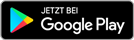Verschlüsselte Chats und SMS
Verschlüsselte Chats und SMS: So geht’s!Da derzeit immer mehr Datenskandale öffentlich werden, schießen Apps zur geheimen Übermittlung von Nachrichten wie Pilze aus dem Boden. Wir zeigen Euch hier, wie Ihr mit Eurem Smartphone verschlüsselte SMS verschicken und auch Chats mit verschiedenen Messengern etwas sicherer nutzen könnt.
Verschlüsselt chatten mit Xabber
Ihr kennt es sicherlich: Wenn Freunde sich bewusst entschieden haben, auf WhatsApp zu verzichten, kommen eine Menge anderer Apps zum Einsatz, wie beispielsweise Jabber oder derFacebook Messenger. Und auch hier werden oft sensible Daten ausgetauscht, die Ihr ganz einfach verschlüsseln könnt.
Ladet Euch die kostenlose App Xabber https://play.google.com/store/apps/details?id=com.xabber.android herunter. Der Jabber-Client ist mit allen XMPP-Servern kompatibel und unterstützt Messenger eines XMPP-Netzwerkes wie beispielsweise ICQ oder AIM. Er erlaubt es Euch, mit mehreren Konten gleichzeitig in einer App online zu sein. Für die geheime Übermittlung von Nachrichten ist vor allem von Vorteil, dass die App mit OTR-Verschlüsselung (OTR = Off the Record, ein Protokoll zur Verschlüsselung von Instant-Messenger-Nachrichten) arbeiten kann.
◆Zuerst meldet Ihr Euch über ein beliebiges Konto an, beispielsweise Google Talk, Facebook oder den Windows Live Messenger. Ihr könnt Euch auch gleich zu Beginn mit mehreren Konten anmelden.
◆Um sicher zu chatten, wechselt Ihr erst einmal mit einem Druck auf die Menütaste in die Einstellungen.
◆Geht nun in die Sicherheitseinstellungen und wählt “OTR Modus”.
◆Dort aktiviert Ihr mit dem grünen Punkt “Erforderlich” oder “Automatisch” und könnt anschließend verschlüsselt chatten.
◆Über “Verlauf speichern” lässt sich außerdem bestimmen, ob der Verlauf einer OTR-Sitzung gespeichert werden soll oder nicht.
◆Alternativ könnt Ihr die Verschlüsselung auch nur für einzelne Chats aktivieren.
◆Tippt im geöffneten Chatfenster auf die Menütaste, anschließend auf “Mehr” und dort auf “OTR Verschlüsselung”.
◆Hier könnt Ihr die Verschlüsselung manuell aktivieren, beenden oder mit verschiedenen Mitteln, wie beispielsweise einer Geheimfrage oder einem virtuellen Fingerabdruck, den Kontakt verifizieren lassen.
◆Dass Eure Unterhaltung jetzt verschlüsselt ist, seht Ihr an dem kleinen Schloss oben rechts neben Eurem Chat-Partner.
◆Ist kein Client mit OTR-Erweiterung auf dem Desktop-PC installiert, bekommt Euer Chat-Partner beispielsweise auf Facebook eine Nachricht, die jedoch nur aus Zahlen und Buchstaben besteht. In der Xabber-App dagegen sind die Texte lesbar.
Eine weitere App, die Ihr nutzen könnt, um mit Hangouts, Facebook und Co. sicher zu chatten, ist Gibberbot: Free Secure Chat. Dazu sollten die Chat-Teilnehmer ebenfalls die App oder ein anderes Tool mit OTR-Unterstützung installiert haben. Anmelden müsst Ihr Euch dann mit Eurem Jabber- oder Bonjour-Account. Wer Hangouts nutzt, kann auch einfach das Gmail-Konto verwenden. Für den PC ist übrigens auch Pidginein guter Client mit OTR-Erweiterung. Damit funktioniert die verschlüsselte Übertragung auch zwischen Smartphone und PC.
Verschlüsselte SMS mit TextSecure versenden
Mit der App TextSecure :: Private SMS/MMS https://play.google.com/stor … d=org.thoughtcrime.securesms könnt Ihr Eure Nachrichten verschlüsseln und Eure SMS in einem Datentresor ablegen, um sie vor fremden Blicken zu schützen. Eines vorweg: Zum Austausch verschlüsselter SMS müssen sowohl Sender als auch Empfänger die App auf dem Smartphone installiert haben.
◆Nach dem Start der App müsst Ihr zuerst ein Passwort festlegen, das Ihr später braucht, um an Eure verschlüsselten SMS im Datentresor zu gelangen, wenn Ihr die Passwortabfrage aktiviert habt.
◆Als nächstes könnt Ihr entscheiden, ob Eure vorhandenen Nachrichten in die verschlüsselte Datenbank aufgenommen werden sollen.
Achtung: Die bisher geschriebenen SMS sind jetzt trotzdem noch im Standard-SMS-Programm Eures Smartphones gespeichert und müssen dort manuell gelöscht werden. Alle ab jetzt hinzukommenden SMS werden aber im Datentresor abgelegt.
◆Ruft über die Menütaste die Einstellungen der App auf und legt fest, ob Ihr "TextSecure" für alle SMS und MMS nutzen wollt. Zustellungsberichte könnt Ihr Euch ebenfalls schicken lassen.
◆Darüber hinaus lässt sich das Design ändern und Ihr könnt Euer Passwort ändern, sowie festlegen, ab welcher Länge ein Thread gelöscht werden soll.
◆Tippt jetzt auf das Chat-Symbol oben links und wählt in der Menüleiste “Mein Identitätsschlüssel” aus.
◆Hier könnt Ihr eine Kombination aus Zahlen und Buchstaben sehen, die nun Euer virtueller Fingerabdruck ist.
◆Über das Scan-Icon oben rechts könnt Ihr den Code zum Vergleich einlesen lassen.
◆Der Identitätsschlüssel ist wichtig, um mit Eurem gewählten SMS-Kontakt verschlüsselt zu kommunizieren. Verschickt ihn entweder als QR-Code an den gewünschten Kontakt oder gebt den Zahlencode sicherheitshalber klassisch mit einem Zettel an den Kontakt weiter und tippt diesen manuell ein.
◆Andersherum könnt Ihr über die Option “Zum Vergleich einlesen” den Code eines anderen TextSecure-Nutzers aus Euren Kontakten scannen und öffnet so eine sichere Verbindung.
◆Die Initialisierung der Identitätsschlüssel funktioniert aber auch automatisch, wenn der SMS-Kontakt die sichere Verbindung einfach annimmt.
Screenshots können im Text-Modus übrigens aus Sicherheitsgründen nicht gemacht werden. Dass Ihr Euch beim Verfassen und Lesen nun im verschlüsselten Modus befindet, seht Ihr an dem verriegelten Schloss neben dem Telefonhörer rechts oben im Nachrichtenverlauf.
◆Jetzt könnt Ihr eine SMS schreiben oder eine vorhandene Unterhaltung aufrufen und oben auf das kleine Schloss tippen.
◆Anschließend wählt Ihr “Sichere Sitzung starten” aus. Bestätigt das noch einmal im nachfolgenden Fenster.
Euer SMS-Partner wird nun darauf hingewiesen, dass Ihr eine sichere Verbindung nutzen möchtet. Dazu muss das Verfahren akzeptiert und die Identitätsschlüssel ausgetauscht werden. SMS und MMS, die Ihr nun per "TextSecure" versendet, werden von Eurem Smartphone codiert verschickt und erst wieder auf dem Gerät Eures Kontaktes entschlüsselt.
Achtung: Verschlüsselte Nachrichten sind auf 60 Zeichen begrenzt.
Neben diesen Anwendungen gibt es noch weitere Apps, die Nachrichten verschlüsseln. Die letzten Enthüllungen von Edward Snowden deuten allerdings darauf hin, dass die NSA die meisten gängigen Verschlüsselungsstandards geknackt hat .
Quelle: AndroitPit
Und http://m.spiegel.de/politik/ … edirectedFrom=www&referrrer=